3 způsoby, jak převést DVD na H.265/HEVC [klady, zápory a kroky!]
Pro někoho, kdo si tolik váží sbírek DVD, může být fyzická média a přehrávač DVD problém. Tímto jste se rozhodli převést DVD na H.265. Proč H.265? Jako nástupce H.264 nabízí HEVC nebo H.265 lepší kompresi videa. Pokud tak učiníte, uvolní se místo a umožní vám přístup ke sbírkám disků DVD na jakémkoli zařízení. V dnešním příspěvku vám tedy představíme tři přátelské nástroje pro převod DVD na HEVC. Ponořte se hned teď a objevte tu nejlepší možnost!
Seznam průvodců
Nejrychlejší způsob, jak převést DVD na H.265 ve vysoké kvalitě Převeďte DVD na H.265 pomocí ruční brzdy s nejlepším nastavením Jak používat VLC k převodu DVD na H.265 zdarmaNejrychlejší způsob, jak převést DVD na H.265 ve vysoké kvalitě
První na řadě je 4 Easysoft DVD Ripper, všestranný a spolehlivý nástroj navržený speciálně pro každého, ať už pro začátečníky nebo zkušené uživatele. Díky této metodě můžete rychle převést DVD do formátu H.265 při zachování původní kvality, což zaručí, že vaše filmy na DVD budou vypadat úžasně na jakémkoli zařízení. Kromě toho poskytuje řadu možností přizpůsobení, které vám umožní změnit nastavení videa, jako je rozlišení, přenosová rychlost, kvalita a další, podle vašich preferencí. Nyní, když máte tento solidní výběr, podívejte se na kroky níže, abyste zjistili, jak převést DVD na H.265.

Všechna převedená DVD videa do H.265 si zachovají svou původní kvalitu.
Převeďte více DVD najednou, šetříte čas a zvyšujete efektivitu.
Umožňuje změnit nastavení videa, jako je rozlišení, přenosová rychlost, zvukové stopy atd.
Optimalizováno pro rychlost umožňující rychlé zpracování bez ztráty kvality.
100% Secure
100% Secure
Co se nám líbí:
• Intuitivní uspořádání pro snadné ovládání.
• Poskytujte pouze vysoce kvalitní výstup pro všechny konverze.
• Umožňuje přizpůsobit výstupní video.
Co se nám nelíbí:
• Omezte uživatele na bezplatnou verzi.
• Může postrádat další možnosti přizpůsobení nalezené v jiných alternativách.
Krok 1Otevři 4 Easysoft DVD Ripper na vaší obrazovce. Ujistěte se, že jste vložili disk do jednotky, než kliknete na tlačítko "Načíst DVD" a poté na možnost "Načíst disk", abyste nahráli DVD do programu.
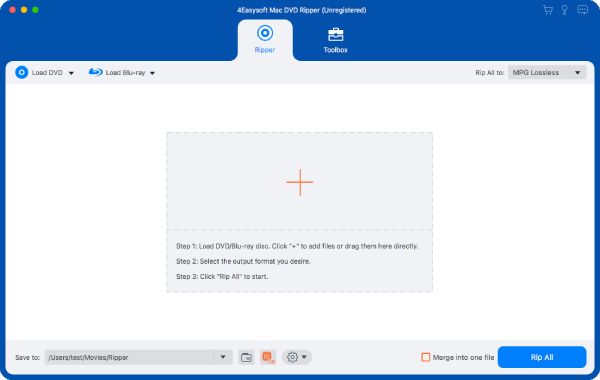
Krok 2Poté jsou na obrazovce vidět všechny hlavní tituly. Kliknutím na "Úplný seznam titulů" prozkoumejte všechny tituly a poté zaškrtněte políčka u těch, které chcete převést; kliknutím na tlačítko "OK" potvrďte své volby.
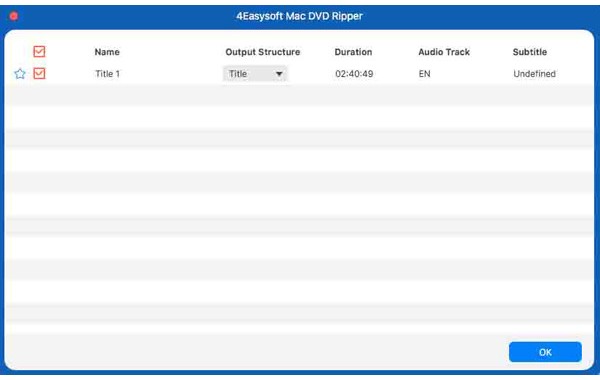
Krok 3Pro výstupní formát přejděte do nabídky „Rip All to“ a vyberte preferovaný formát, který používá kodek H.265, například MP4. Pokud chcete upravit jakékoli nastavení, stačí kliknout na tlačítko "Vlastní profil" vedle něj.
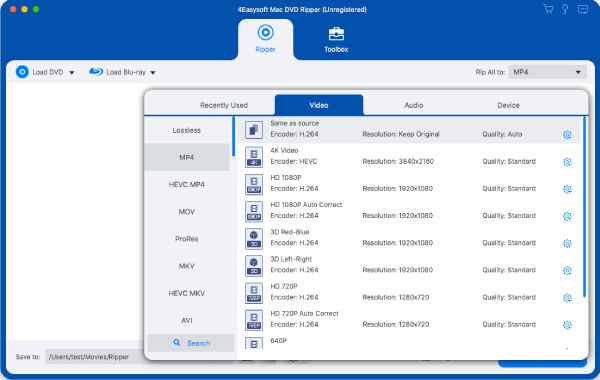
Krok 4Nyní, když jste vše připraveni k převodu DVD na H.265, přejděte zpět na domovskou obrazovku, kde musíte zkontrolovat všechny stopy a titulky, poté vybrat cílovou složku a název souboru H.265. Jakmile vše vypadá dobře, klikněte na tlačítko „Rip All“.
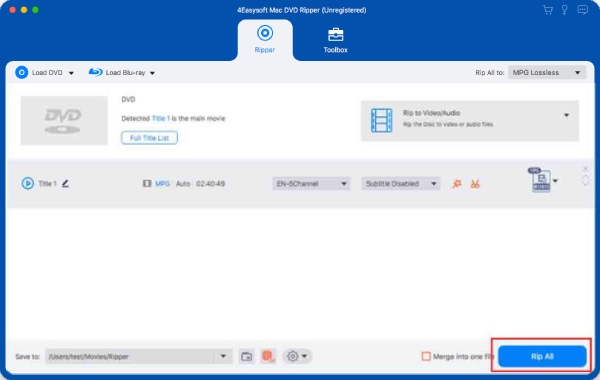
Převeďte DVD na H.265 pomocí ruční brzdy s nejlepším nastavením
Dále máte Handbrake, bezplatný software, který nezklame video nadšence svými robustními funkcemi a flexibilitou. Program vyniká svou schopností převést DVD do H.265 spolu s velkými přizpůsobitelnými nastaveními, které vám umožní přizpůsobit výstup vašim přesným potřebám pro bezproblémové přehrávání. Má také podporu pro řadu předvoleb, které vyhovují různým zařízením a platformám. S ruční brzdou můžete mít možnost vytvářet vysoce kvalitní videa, která vyhovují vašim preferencím.
Co se nám líbí:
• bezplatný a otevřený zdroj; přístupné všem.
• Umožní vám zařadit do fronty více DVD pro konverzi
• Pro řízení procesu je k dispozici široká škála nastavení.
Co se nám nelíbí:
• Pro začátečníky to může být zdrcující a složité.
• Jeho obrazovka se může zdát přeplněná, což není ideální pro méně technicky zdatné.
Krok 1Začněte vložením disku do mechaniky a spuštěním ruční brzdy. Po jeho otevření klikněte na tlačítko „Otevřít zdroj“ a načtěte disk DVD. Program bude detekovat dlouhé tituly jako hlavní, ale můžete si vybrat konkrétní tituly, které chcete.
Krok 2Dále vyhledejte rozbalovací nabídku „Formát“ a vyberte „MP4“ nebo „MKV“, v závislosti na vás. Pokud chcete, upravte v této fázi další nastavení. Poté přejděte na kartu „Video“ a nastavte „Video Codec“ na „H.265“.

Krok 3Jste spokojeni se svým výběrem? Pokud ano, klikněte na tlačítko "Procházet" a vyberte, kam chcete soubor H.265 uložit. Nakonec klikněte na tlačítko "Spustit kódování" pro zahájení operace převodu. Takto převedete DVD na H.265 pomocí ruční brzdy!
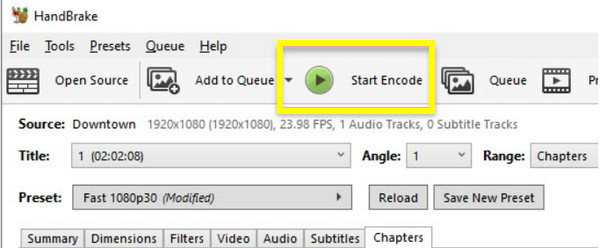
Jak používat VLC k převodu DVD na H.265 zdarma
Nakonec nelze přehlédnout VLC Media Player, nejoblíbenější přehrávač, který překvapivě umí převádět DVD do H.265. I když je známý pro přehrávání všech video a audio formátů, má VLC vestavěný převodník, který vám umožní vybrat zdroj DVD a požadovaný formát pomocí pouhých několika kliknutí. Jeho kompatibilita s mnoha operačními systémy z něj jistě dělá ideální volbu pro uživatele na různých platformách. I když nemusí obsahovat tolik pokročilých funkcí jako jiné převodníky, stále je to známý nástroj, díky kterému bude vaše cesta ke konverzi bez námahy.
Co se nám líbí:
• Široce dostupné pro velké množství uživatelů.
• Multifunkční bezplatný a open source nástroj.
• Poskytujte slušnou kvalitu pro konverze H.265.
Co se nám nelíbí:
• Převod mnoha disků DVD vyžaduje ruční kroky.
• Méně intuitivní ve srovnání s vyhrazenými konvertory.
Krok 1Nejprve vložte DVD do jednotky a poté otevřete VLC. Jakmile bude spuštěn, přejděte do nabídky „Média“ a vyberte „Převést/Uložit“. V tomto okně klikněte na přepínač „DVD“ a poté kliknutím na „Procházet“ otevřete zdroj DVD.
Krok 2Jakmile se DVD načte, vyberte titul nebo kapitolu, kterou chcete převést, v části "Počáteční pozice". Neváhejte si vybrat také zvukovou stopu nebo stopu titulků. Poté pokračujte kliknutím na tlačítko „Převést/Uložit“.
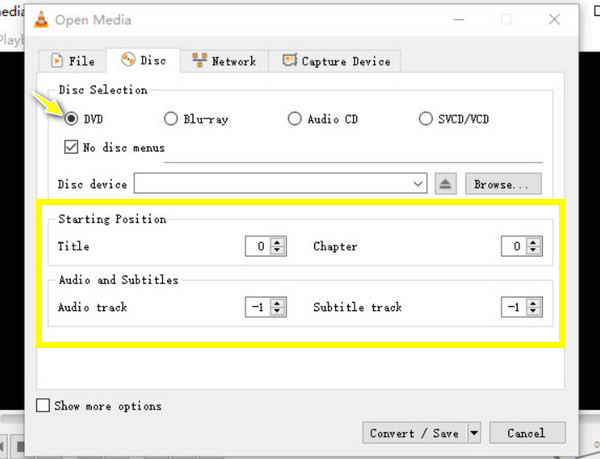
Krok 3Nyní vyberte "Video - H.265 + MP3 (MP4)" z rozbalovací nabídky "Profil". Kliknutím na tlačítko „Nastavení“ vedle něj upravíte všechna důležitá nastavení. A nakonec vyberte cestu a název souboru a poté kliknutím na tlačítko "Start" spusťte proces převodu DVD na H.265.
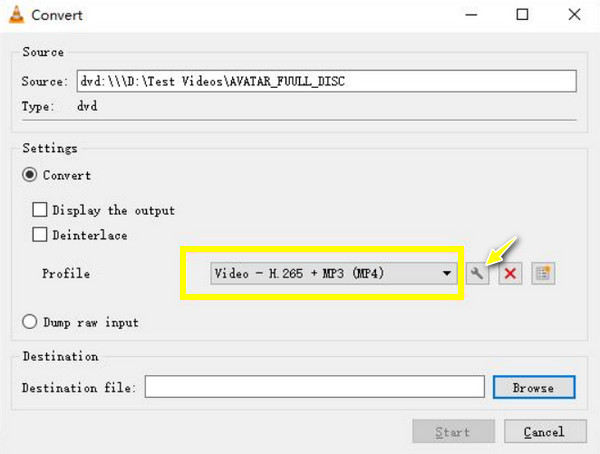
Závěr
Každý dnešní nástroj má jedinečné výhody, které jsou ideální pro různé potřeby uživatelů při převodu DVD na HEVC. Díky nim můžete svou sbírku DVD učinit po léta přístupnější a zábavnější. Pokud však upřednostňujete přátelské rozhraní vedle rychlosti a vysoce kvalitních, zaručených výsledků, 4 Easysoft DVD Ripper je ten, který musí být zaměstnán. Program umí převést DVD do H.265 a do více než stovky formátů a každý má předem připravený profil, který lze zároveň přizpůsobit. Můžete si také užít více funkcí přizpůsobení a úprav pro vylepšení vašeho DVD videa. Začněte s ním svou konverzní cestu ještě dnes!
100% Secure
100% Secure


